자동차가 Apple CarPlay를 지원하고 Apple Maps의 팬이 아닌 경우 대신 Google 지도를 사용하여 자세한 턴바이턴 길찾기 및 자동차 내비게이션을 쉽게 볼 수 있습니다. 사용 방법은 다음과 같습니다.
먼저 iPhone에 Google 지도가 설치되어 있는지 확인합니다. 그것은 앱 스토어에서 무료로 사용 가능. 그런 다음 iPhone을 CarPlay 호환 차량에 연결하여 CarPlay를 활성화합니다. CarPlay 화면에서 Google 지도를 찾아 탭하여 실행합니다. 다음에 할 일은 가고 싶은 곳에 달려 있습니다.
CarPlay를 통해 Google 지도에서 세부 경로 안내를 받는 방법
Google 지도가 실행되면 거의 모든 위치에 음성으로 세부 경로 안내를 제공할 수 있습니다. 먼저 상단에 “대상 추가” 버튼이 표시될 때까지 화면을 탭합니다. 표시되면 탭하십시오.
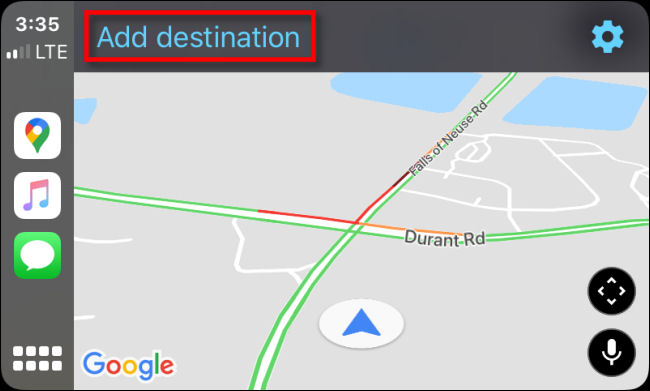
다음으로 목적지를 추가할 방법을 선택할 수 있는 메뉴가 표시됩니다. 여기에는 6개의 버튼(키보드 버튼 포함)이 있지만 목적지를 입력하는 기본 방법은 4가지뿐입니다.
최근 검색: 선택할 수 있는 최근 검색 대상 목록이 표시됩니다.
주유소, 레스토랑, 식료품점, 커피숍: 이들 중 하나를 탭하면 카테고리 설명과 일치하는 근처 비즈니스 목록이 표시됩니다. 방문하고 싶은 곳을 탭할 수 있습니다.
음성 검색: 음성으로 목적지를 검색할 수 있습니다.
키보드 검색: 화면 오른쪽 상단 모서리에 있는 키보드 아이콘을 탭하면 화면 터치 키보드를 사용하여 대상 이름을 입력하여 검색할 수 있습니다.
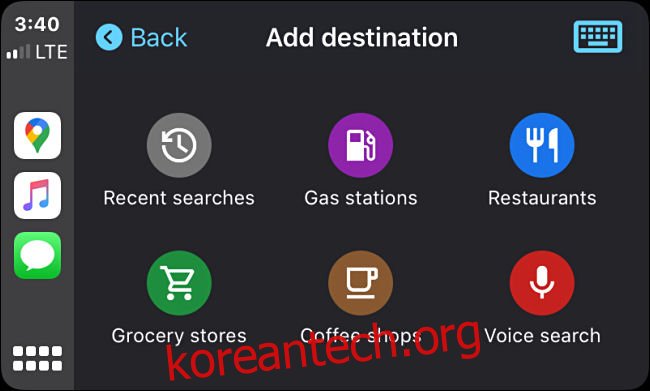
예를 들어, “음성 검색” 버튼을 탭하면 어디로 가고 싶은지 묻는 메시지가 표시됩니다.
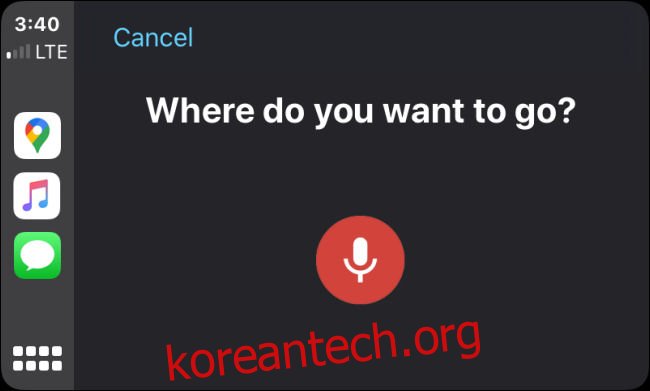
목적지의 이름을 큰 소리로 말하십시오. 주소(예: “4403 Denmark St. in Tampa”), 랜드마크 이름(예: 공원, 기념물 또는 유명한 건물) 또는 비즈니스일 수 있습니다.
예를 들어 “McDonalds”라고 말하면 Google 지도에서 가장 가까운 맥도날드 레스토랑 위치 목록을 제공합니다. 키보드로 검색하거나 카테고리 유형별로 찾아보기도 유사한 검색 결과 목록을 볼 수 있습니다. 방문하려는 나열된 위치를 탭합니다.
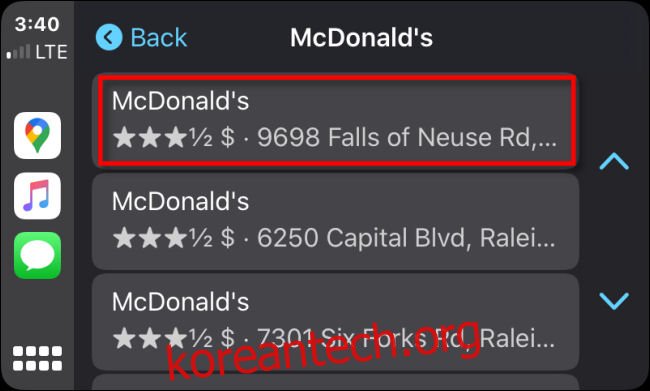
그 후, Google 지도는 지도에 경로 경로의 개요와 거기까지 걸리는 시간을 표시합니다. 경로를 시작하려면 “시작”을 누르십시오.
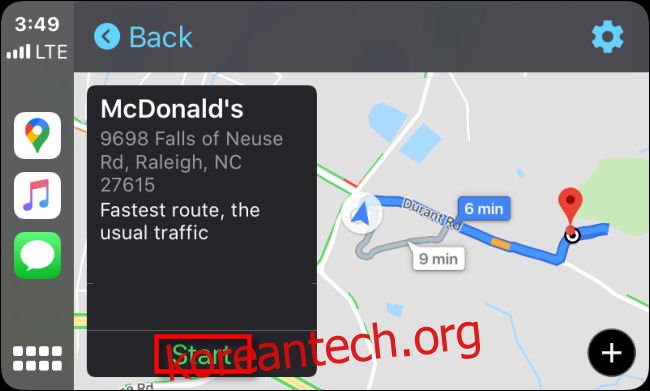
운전하는 동안 Google 지도는 자동차 스피커 시스템을 통해 음성 안내를 제공합니다. 또한 지도에서 이동하면서 위치를 볼 수 있습니다. 귀하의 차량은 원 안에 파란색 삼각형 모양의 아이콘으로 표시됩니다.
운전하는 동안 화면 왼쪽 하단에 예상 도착 시간, 목적지에 도착할 때까지 남은 시간, 남은 거리가 표시됩니다.
경로에 경유지를 추가하려면 언제든지 화면 상단의 “경로 추가” 버튼을 탭하면 됩니다. 경로를 취소하려면 오른쪽 상단 모서리에 있는 “나가기” 버튼을 누릅니다.
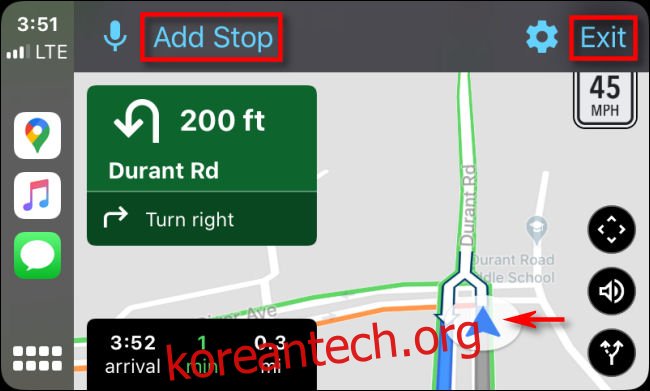
디스플레이의 오른쪽 하단 모서리에 있는 세 개의 버튼은 다음을 수행합니다(위에서 아래로).
지도 찾아보기: 이를 탭하면 지도의 시점을 위, 아래, 왼쪽, 오른쪽으로 자유롭게 이동하여 운전하지 않고도 주변 지역을 볼 수 있습니다.
오디오 음소거: 단계별 안내를 제공하는 음성을 음소거합니다.
경로 개요 보기: 진행 중인 전체 경로의 개요를 지도에서 볼 수 있습니다.
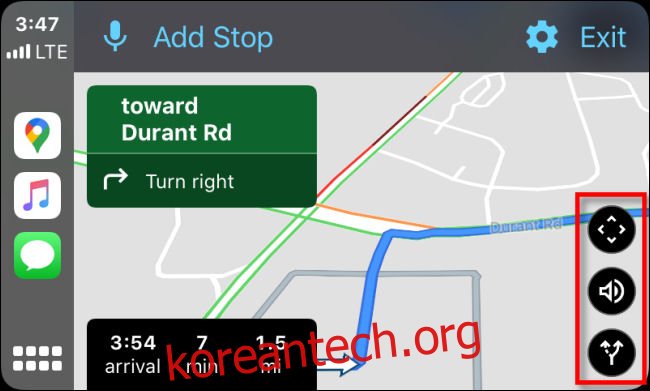
도착하면 Google 지도에서 음성으로 알려주고 화면이 바뀝니다. Google 지도에서 여행을 지우려면 “여행 종료”를 탭하세요.
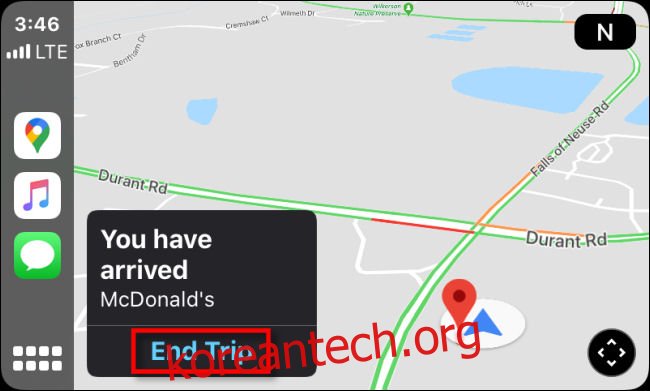
그 후에는 새로운 목적지를 입력하고 다시 시작할 수 있습니다(또는 단순히 차에서 내려 치즈버거를 먹습니다).
CarPlay의 Google 지도에서 설정을 변경하는 방법
CarPlay를 사용하는 동안 Google 지도에서 설정을 변경하려면 파란색 톱니바퀴 아이콘이 표시될 때까지 자동차의 터치 스크린을 탭한 다음 “기어” 아이콘을 탭하십시오.
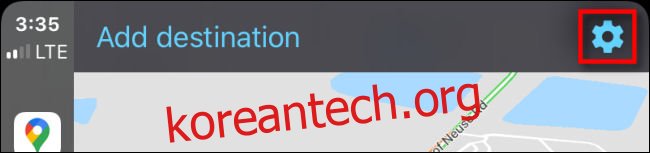
그런 다음 “설정”메뉴가 나타납니다.
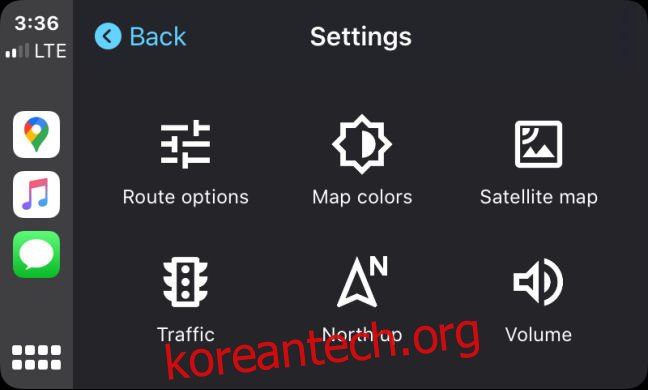
설정 메뉴의 각 옵션이 하는 일에 대해 간단히 살펴보겠습니다.
경로 옵션: Google 지도가 잠재적 경로를 제안하는 동안 고속도로, 유료 도로 또는 페리를 피하도록 지정할 수 있습니다.
지도 색상: Google 지도 인터페이스의 색상을 변경합니다. 옵션은 “낮”(흰색 테마), “야간”(어두운 테마) 또는 “자동”이며 시간에 따라 낮 또는 밤 테마에서 자동으로 변경됩니다.
위성 지도: 이 옵션은 위성 지도 이미지를 토글(켜기 또는 끄기)합니다. 이 이미지는 주변 세계의 실제 머리 위 사진을 보여주지만 사용하는 동안 추가 셀룰러 데이터를 소비하고 셀 신호가 약한 일부 위치에서 로드하는 데 잠재적으로 느릴 수 있습니다.
트래픽: 트래픽 상태 오버레이를 토글합니다. 활성화되면 컬러 라인을 사용하여 도로에 오버레이된 지역 교통 상황을 볼 수 있습니다. 녹색은 교통이 원활하게 흐르고 있음을 의미하고 주황색은 다소 혼잡함을 의미하며 빨간색은 해당 지역에서 교통이 매우 느리게 진행되고 있음을 의미합니다.
북쪽 위로: 지도가 차량을 중심으로 회전하는 “차량 뒤” 방향에서 지도가 항상 북쪽을 향하도록 하는 “북쪽 위로” 방향으로 지도 방향을 변경합니다.
볼륨: 턴 바이 턴 방향 및 경로 경고를 제공하는 음성 볼륨을 조정할 수 있습니다.
이러한 설정을 변경하려면 메뉴에서 해당 버튼을 탭하십시오. 설정을 마친 후 “뒤로” 버튼을 탭하면 변경 사항이 저장됩니다. 안전한 여행!

